Ako správne šifrovať vaše zariadenie Android (09.15.25)
Nedávne útoky na informačnú bezpečnosť, najmä škandál na Facebooku, opäť vtiahli otázku šifrovania smartfónov do centra pozornosti. Všetci chápeme, že udržiavanie našich údajov v bezpečí je dnes veľmi dôležité, preto väčšina technologických spoločností vyzbrojuje svojich používateľov nástrojmi a funkciami na zabezpečenie ich informácií hneď po vybalení z krabice.
Android je v popredí implementácie opatrení na ochranu údajov ponúkaním šifrovacích nástrojov pre svoje zariadenia. Väčšina používateľov, bohužiaľ, nevie, ako túto funkciu povoliť. Väčšina používateľov systému Android vlastne ani nevie, čo šifrovanie robí a prečo je nevyhnutné šifrovanie mobilných telefónov a iných zariadení. V článku sa dozviete, čo je šifrovanie pre Android, prečo je to dôležité a ako môžete šifrovať telefón s Androidom.
Čo je šifrovanie pre Android a ako to funguje?Predtým, ako pokračujeme v príručke o šifrovaní telefónu a iných zariadení s Androidom, je dôležité, aby ste najskôr pochopili, čo je šifrovanie a čo robí s vašim telefónom a dátami, ako aj výhody a nevýhody, ktoré má vaše zariadenie. šifrované.
Šifrovanie zariadenia nie je riešením typu „všetko v jednom“ na ochranu vašich údajov pred neoprávneným prístupom. Upozorňujeme, že šifrovanie zariadenia je obmedzené iba na vaše zariadenie. Znamená to, že všetky dáta vo vašom telefóne - fotografie, kalendár, textové správy, videá, kontakty atď. - sú chránené pred zvedavými pohľadmi ľudí, ktorí by k nim mohli chcieť získať prístup. Šifrovanie zariadenia nezahŕňa žiadne informácie, ktoré odosielate cez internet alebo sieť. Napríklad ak posielate e-maily, zverejňujete príspevky na sociálnych sieťach alebo zverejňujete informácie na webe, tieto dáta, ktoré ste poslali cez internet, sa stále stávajú zraniteľnými voči neoprávnenému prístupu, takže musíte implementovať ďalšie opatrenia na zabezpečenie informácií.
Vďaka šifrovaniu zariadenia dostanete jedinečný kľúč, ktorý môžete použiť na čítanie šifrovaných údajov. Bez tohto kľúča je nemožné, aby ktokoľvek prečítal vaše fotografie, hudbu, aplikácie a údaje z účtu. Znie to ľahko, ale proces, ktorý sa deje v zákulisí, je komplikovanejší, ako si myslíte. Vaše heslo používateľa sa prevádza na kľúč, ktorý je uložený v „Trusted Execution Environment“, aby bolo chránené pred softvérovými útokmi. Potrebujete to na šifrovanie a dešifrovanie súborov v telefóne. Pamätáte si na šifrovacie hádanky podľa abecedy, kde správu skryjete vyškriabaním písmen a jediný spôsob, ako ich dešifrovať, je použiť jedinečný kód? Šifrovanie zariadenia funguje rovnako. Zábavné, však?
Šifrovanie pre Android je však pre používateľov veľmi jednoduché. Všetko, čo musíte urobiť, je zapamätať si prístupový kód, kedykoľvek budete chcieť bootovať alebo odomknúť svoje zariadenie a všetky vaše súbory a dáta budú pre vás prístupné. Nemusíte sa obávať, že sa vaše zariadenie dostane do nesprávnych rúk, pretože bez kľúča nebude môcť dať vašim údajom zmysel.
Predtým, ako si povieme, aký prínos pre vás môže mať šifrovanie zariadenia funguje to, najskôr si musíte uvedomiť niekoľko vecí:
- Dešifrovanie súborov vyžaduje mimoriadny výpočtový výkon, takže tento postup bude mať mierny až mierny vplyv na výkon vášho zariadenia. Dopad tohto procesu závisí hlavne od veľkosti pamäte RAM a veku zariadenia. Rýchlosť čítania pamäte môže byť na starších zariadeniach pomalšia v porovnaní s novšími modelmi. Ak používate nový telefón, vplyv na výkon môže byť malý. Ak sa chcete ubezpečiť, že máte dostatok pamäte, pustite sa do dešifrovania a zvýšte rýchlosť telefónu pomocou aplikácie, ako je nástroj na čistenie Androidu .
- Niektoré zariadenia ponúkajú iba jednosmerný proces šifrovania . Uistite sa, že váš výrobca alebo zariadenie má možnosť odstrániť šifrovanie z vášho telefónu. V opačnom prípade nebudete môcť získať svoje údaje. Ak je to váš prípad, budete nútení vykonať úplné resetovanie zariadenia, aby ste odstránili všetky svoje dáta. Pred zašifrovaním telefónu sa preto najskôr obráťte na výrobcu.
Šifrovanie pre Android je jednoduchý proces. Funguje rovnako pre väčšinu zariadení so systémom Android, ale kroky pri jeho povolení sa mierne líšia, v závislosti od výrobcu. Jedná sa tiež o zariadenia, ktoré majú v predvolenom nastavení povolené šifrovanie, napríklad Nexus 6 a 9.
Android 5 And UpPre telefóny a tablety so systémom Android 5.0 Lollipop alebo novším je funkcia šifrovania nájdete v časti Zabezpečenie v hlavných nastaveniach zariadenia. Navigácia k nastaveniam šifrovania sa môže mierne líšiť v závislosti od modelu a výrobcu zariadenia, ale väčšina zariadení s Androidom ich má v časti Nastavenia & gt; Uzamknutá obrazovka a zabezpečenie.
V závislosti od vášho zariadenia by sa opäť mala zobraziť možnosť „Šifrovať telefón“ alebo „Šifrovať kartu SD“ alebo oboje. Ak používate tablet, malo by sa zobraziť „Šifrovať tablet.“ Tento proces môže trvať dlho, takže sa odporúča, aby ste nabíjačku pripojili, aby sa pri šifrovaní nevypínala a nespôsobovala chyby. Budete tiež požiadaní o nastavenie kódu PIN na uzamknutej obrazovke, ak ste predtým nenastavili heslo zariadenia. Toto heslo budete potrebovať pri zapnutí zariadenia alebo odomknutí novo šifrovaných údajov. Toto heslo nezabudnite, inak už nebudete mať prístup k šifrovaným súborom.
Android 4.4 a nižšieAk je váš telefón spustený v systéme Android 4.4 KitKat alebo nižšia verzia, pred pokračovaním v šifrovaní budete požiadaní o nastavenie kódu PIN alebo hesla. Ak chcete nastaviť heslo zariadenia, postupujte takto:
- Otvorte Nastavenia zariadenia.
- Klepnite na Zabezpečenie & gt; Zámka obrazovky.
- Môžete zvoliť požadovaný typ PIN: vzor, PIN alebo zmiešané heslo. Toto heslo nezabudnite, pretože pomocou neho budete svoje súbory dešifrovať neskôr.
Po nastavení hesla sa vráťte späť do sekcie Zabezpečenie a klepnite na „Šifrovať telefón“ alebo Šifrovať tablet. „Pripojte telefón, aby nedošlo k prerušeniu procesu šifrovania, a podľa pokynov na obrazovke zašifrujte svoje zariadenie. Pred začatím šifrovania budete tiež musieť poslednýkrát potvrdiť svoj PIN.
Šifrovanie zariadenia môže trvať dlho, v závislosti od množstva zašifrovaných údajov a výkonu procesora vášho zariadenia. Po dokončení šifrovania zadajte kód PIN a začnite používať svoje novo šifrované zariadenie.
Šifrovanie karty microSDV ponuke Zabezpečenie zariadenia máte tiež možnosť šifrovať kartu microSD. Môžete si zvoliť šifrovanie úložiska microSD, aby ste sa ubezpečili, že sú chránené všetky vaše dáta. Ak ho však používate iba na ukladanie hudby, filmov a iných nedôležitých súborov, môžete si ho ponechať taký, aký je.
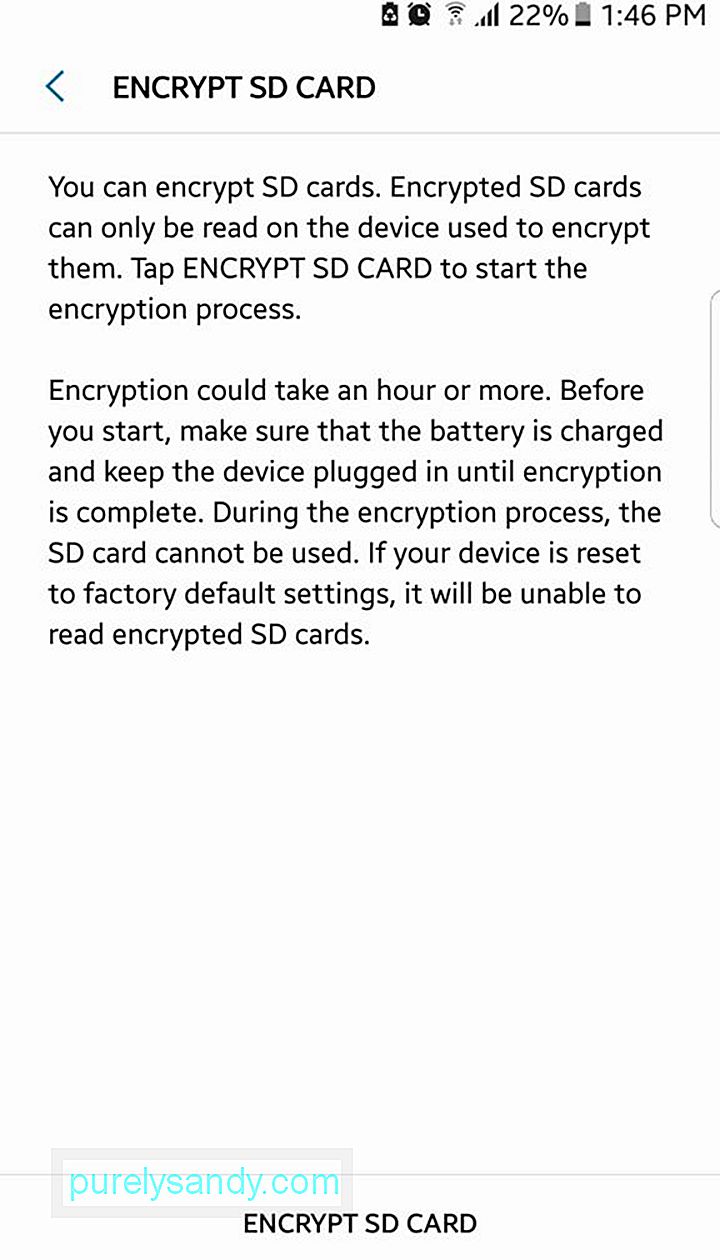
Jeden z dôvodov, prečo Možno nebudete chcieť šifrovať kartu microSD tak, že akonáhle to urobíte, nebudete ju môcť používať na iných zariadeniach bez toho, aby ste najskôr úplne odstránili šifrovanie. Ostatné zariadenia nebudú môcť prečítať šifrovanú kartu microSD, pretože nepoznajú kľúč.
Pred resetovaním zariadenia tiež musíte nezabudnúť dešifrovať svoje úložisko microSD. Ak ste pred obnovením továrenských nastavení telefónu zabudli dešifrovať, stratili by ste šifrovací kľúč a k zašifrovaným súborom nebudete môcť znova získať prístup. Takže si to poriadne premyslite, kým sa rozhodnete šifrovať kartu microSD.
Po šifrovaníŠifrovanie mobilných telefónov alebo tabletov je pomerne ľahké. Je to navyše skvelý spôsob, ako zabezpečiť svoje dáta v bezpečí. Najdôležitejšie je po šifrovaní pamätať PIN alebo heslo. Bez neho nebudete mať prístup k šifrovaným súborom a všetky sa stratia.
Šifrovanie pomocou aplikácií tretích stránTu je zoznam obľúbených šifrovacích aplikácií. v obchode Google Play a ich funkciách:
SSE - univerzálna šifrovacia aplikácia 
SSE už dlhšie pomáha používateľom šifrovať súbory a je považovaný za jednu z najspoľahlivejších šifrovacích aplikácií v obchode Google Play v súčasnosti. Jedná sa o softvér na správu hesiel, šifrovanie textu a šifrovanie súborov, ktoré sú spojené do jedného. Namiesto šifrovania celého zariadenia môžete pomocou SSE zabezpečiť a zašifrovať jednotlivé súbory alebo priečinky. Rovnako ako v prípade šifrovania zariadenia, aj tu je potrebné nastaviť heslo, pomocou ktorého budete dešifrovať šifrované súbory. SSE vám tiež umožňuje vytvoriť kópiu šifrovaných údajov alebo ich úplne nahradiť.
Okrem šifrovania môžete SSE použiť aj na šifrovanie textu a správu hesiel. Šifrovač textu udržuje vaše správy, e-maily, poznámky a ďalšie textové informácie v bezpečí pred ostatnými čitateľmi. Trezor hesiel môžete naopak použiť na uloženie hesiel, kódov PIN a poznámok na bezpečnom mieste. Na prístup ku všetkým týmto heslám budete mať hlavné heslo, rovnako ako LastPass.
Crypto Ghost - šifrovanie súborov 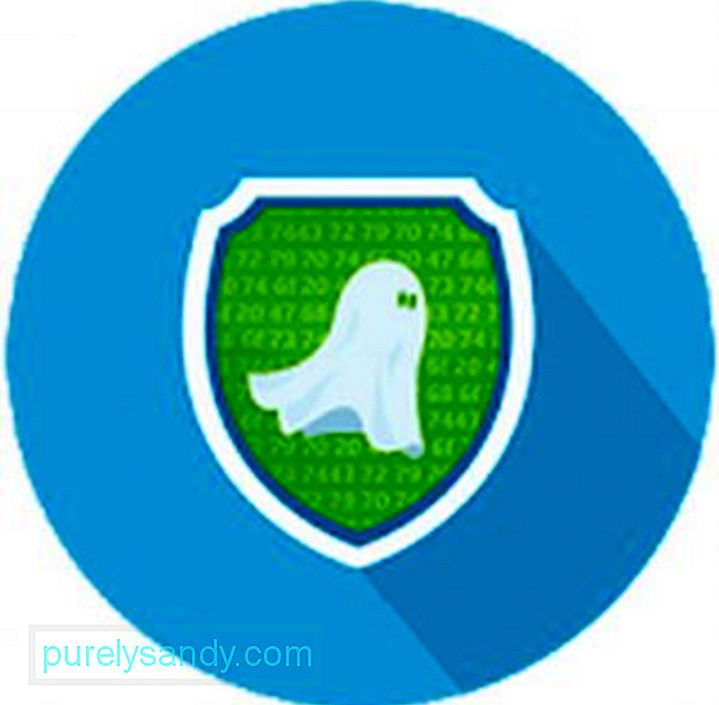
Ak potrebujete poslať dôležité súbory svojim kontaktom, napríklad zmluvy alebo obchodné dokumenty, môžete na bezpečné odoslanie súborov použiť Crypto Ghost. Crypto Ghost na zdieľanie svojich súborov s využitím súkromia využíva moderné technológie a kryptografické algoritmy.
Po zašifrovaní súborov pomocou Crypto Ghost môžete pre súbory vygenerovať heslo, ktoré môžete zdieľať so svojimi priateľmi bez toho, musíte vystaviť svoje hlavné heslo. Na šifrovanie súborov navyše nepotrebujete pripojenie na internet, pretože proces šifrovania prebieha lokálne a informácie sú šifrované v rámci zariadenia. Má tiež jednoduché užívateľské rozhranie, ktoré umožňuje jednoduché použitie.
Bezpečná kamera - šifrovanie fotografií 
Ak nemáte veľa súborov na šifrovanie a chcete svoje fotografie uchovať v bezpečí, potom je Safe Camera pre vás ideálna. Hneď po nasnímaní zašifruje vaše fotografie šifrovaním na vojenskej úrovni (AES 256). Vaše šifrované fotografie sa potom uložia do vyhradenej galérie, kde sa bezpečne uložia a skryjú pred útočníkmi. Takže aj keď stratíte zariadenie alebo niekto nabúra vašu uzamknutú obrazovku, nikto iný nebude mať prístup k vašim fotografiám okrem vás. Aplikácia fotoaparátu je ľahko použiteľná so základnými funkciami blesku a časovača.
Zašifrované fotografie môžete tiež zdieľať so svojimi priateľmi pomocou jedinečného hesla. Máte tiež možnosť importovať a zašifrovať existujúce obrázky, takže sa nemusíte obávať o bezpečnosť svojich fotografií.
Šifrovanie textu Hider Pro 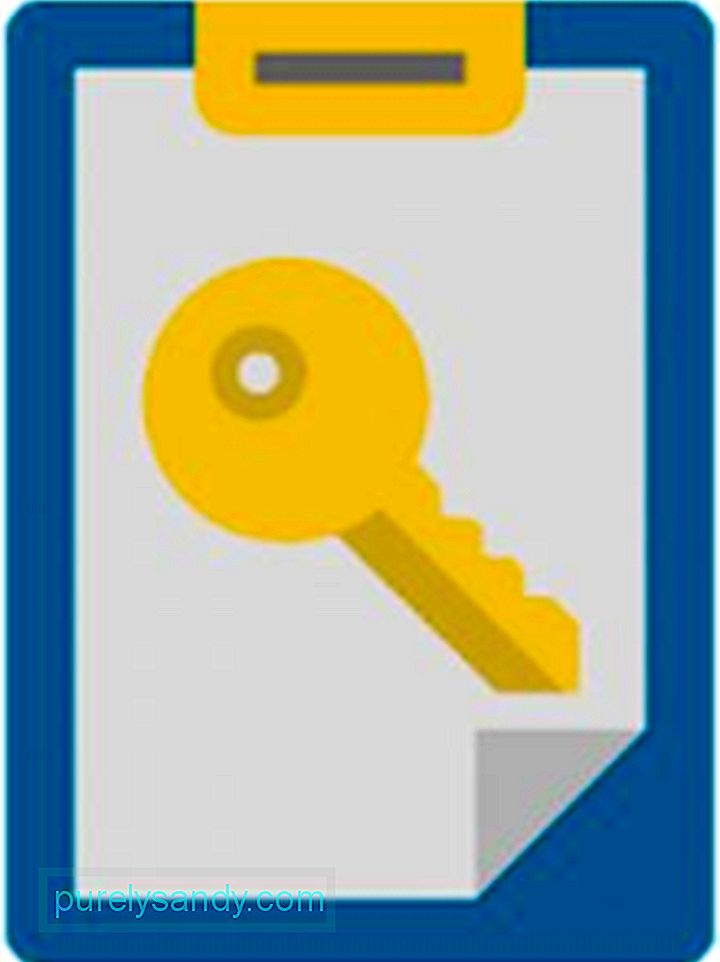
Potrebujete posielať tajné správy svojim priateľom? Šifrovanie Text Hider Pro umožňuje šifrovať a dešifrovať text bez ohľadu na veľkosť alebo formát textu. Ak chcete, môžete napísať krátku frázu, odsek alebo dokonca celú knihu. Túto aplikáciu môžete použiť na odosielanie správ priateľom pomocou rovnakého kľúča, aký ste použili na šifrovanie textu.
Ak chcete zašifrovať text, skopírujte ho do schránky zariadenia a klepnite na Šifrovať. Rovnaký postup platí aj pre dešifrovanie správ. Potrebujete iba kľúč použitý na šifrovanie textu.
Šifrovacie funkcie systému Android NougatJednou z najvýznamnejších zmien v šifrovaní pre Android je zavedenie Direct Boot v systéme Android Nougat. Na rozdiel od súčasnej funkcie, ktorá šifruje celé vaše zariadenie a uzamkne ho, kým nezadáte svoje heslo, Direct Boot umožňuje spustenie niekoľkých softvérov hneď po zapnutí zariadenia, a to aj bez zadania hesla. Niektoré funkcie, ako sú telefónne hovory a budíky, môžu fungovať hneď po zavedení systému, zatiaľ čo aplikácie, ktoré používajú vaše dáta, sa nespustia, kým nezadáte heslo.
Vďaka množstvu osobných údajov, ktoré máme na našich zariadeniach s Androidom, šifrovanie ponúka ďalšiu vrstvu zabezpečenia pred neoprávneným prístupom a zneužitím našich údajov. Pre používateľov Androidu existuje veľa možností, v závislosti od požadovanej úrovne šifrovania vášho zariadenia. Môžete si zvoliť šifrovanie celého zariadenia, jedného priečinka, konkrétnych súborov, fotografií alebo dokonca textu. Aj keď šifrovanie neponúka úplné zabezpečenie proti všetkému, stále poskytuje vynikajúcu ochranu pre prípad odcudzenia zariadenia.
YouTube Video: Ako správne šifrovať vaše zariadenie Android
09, 2025

